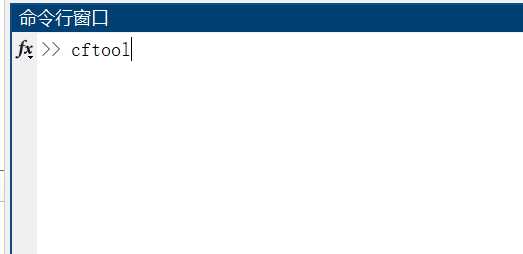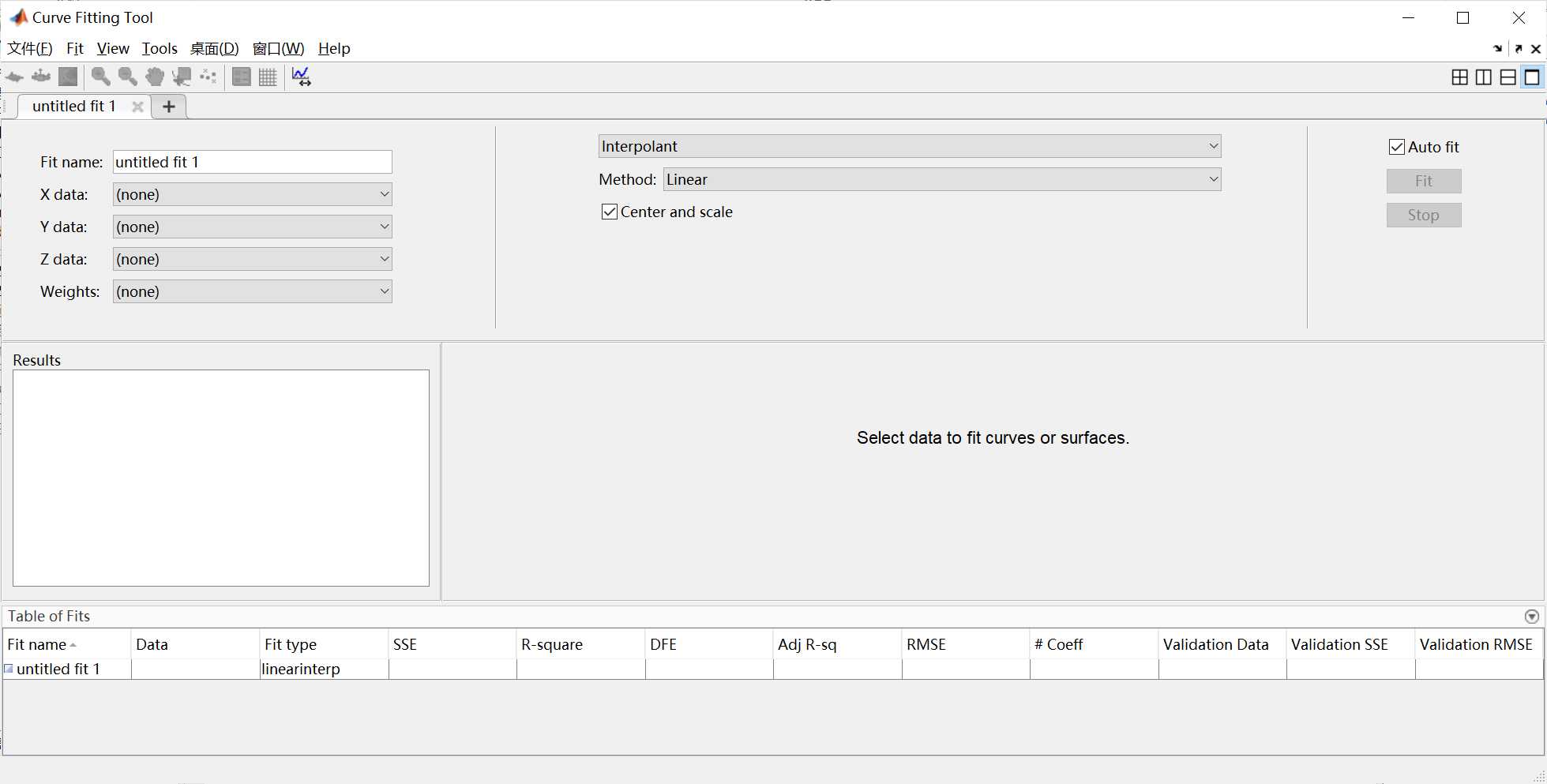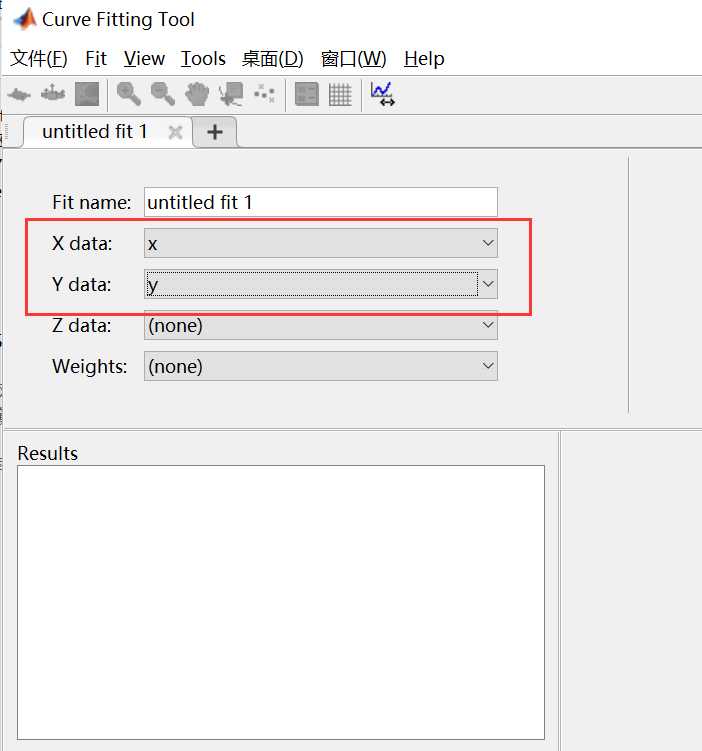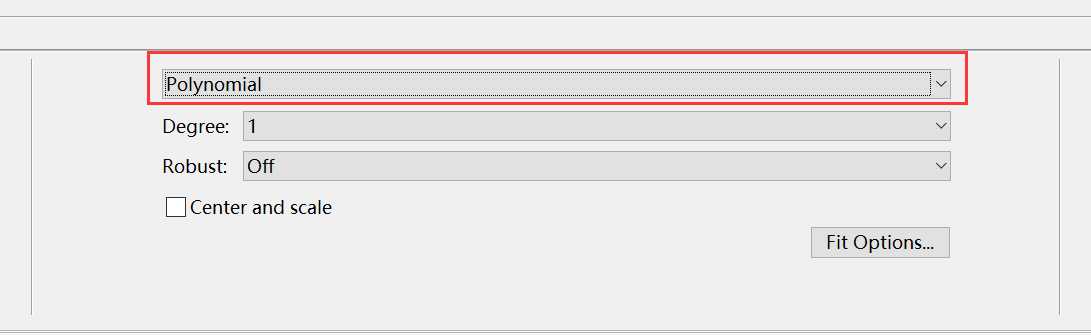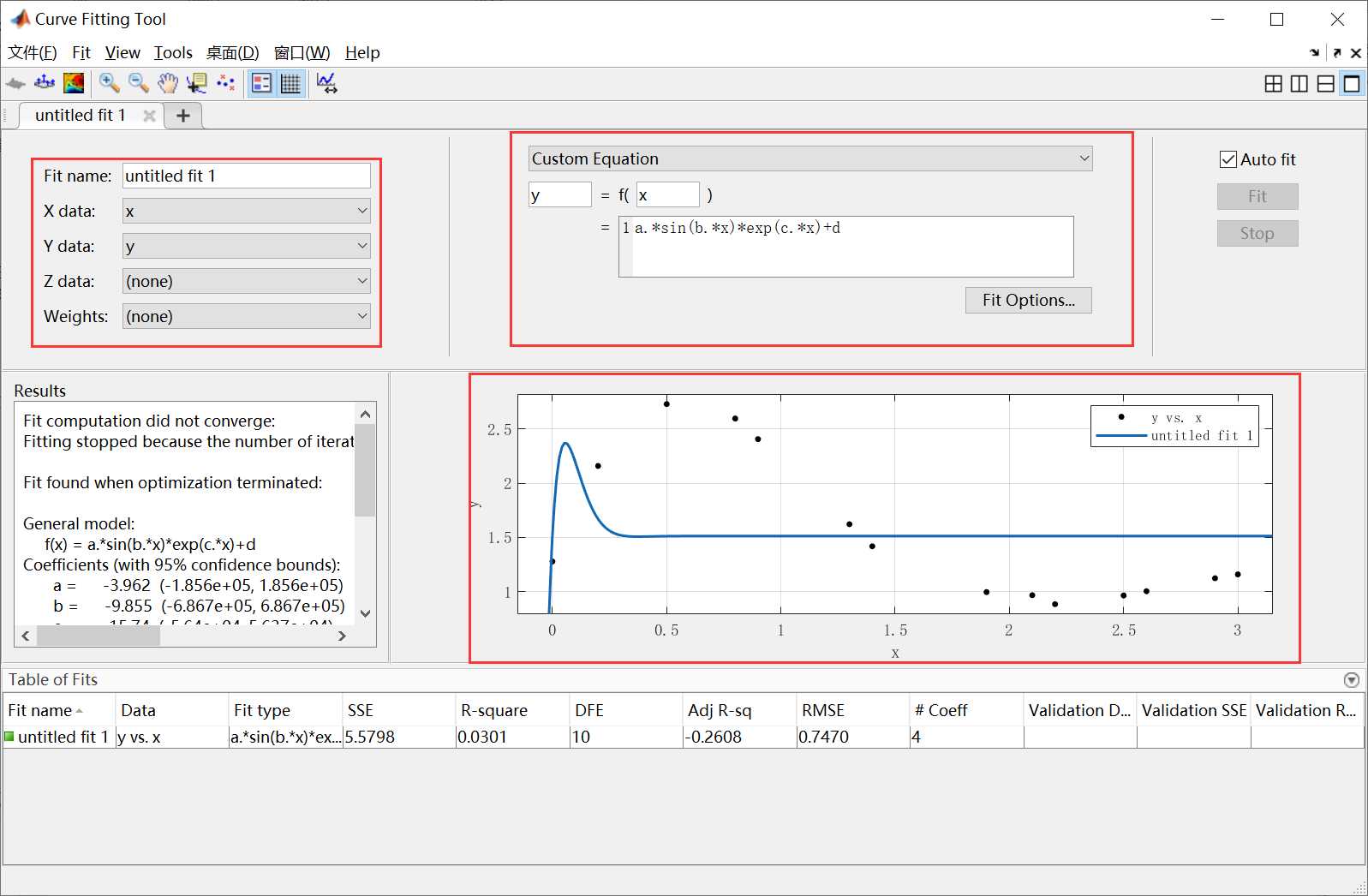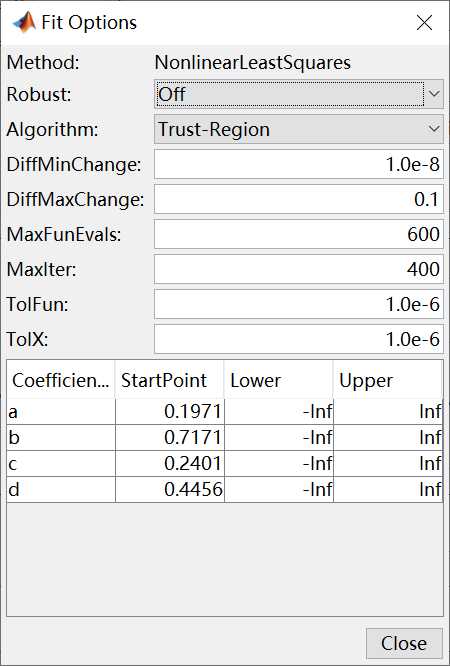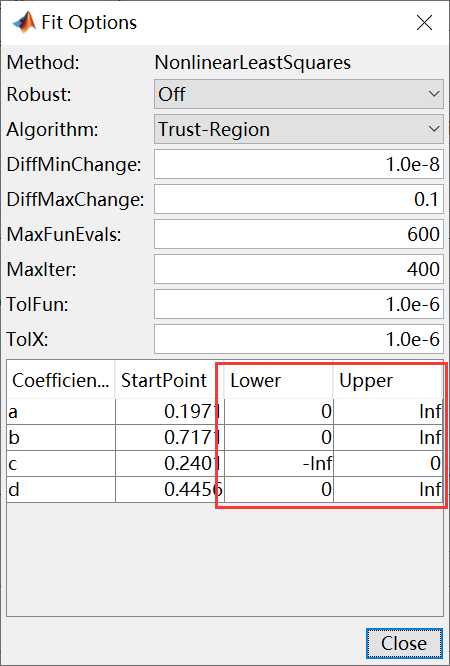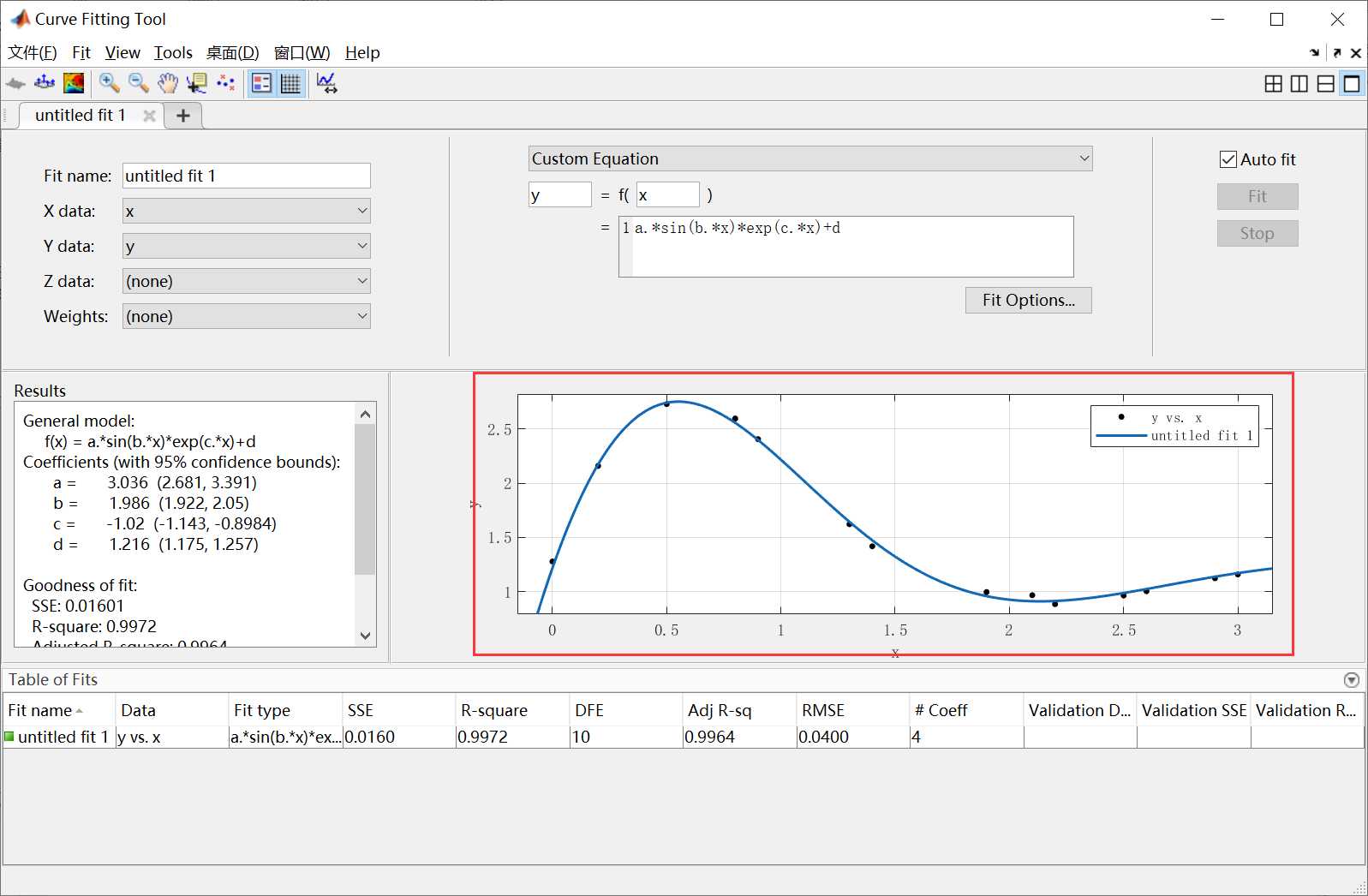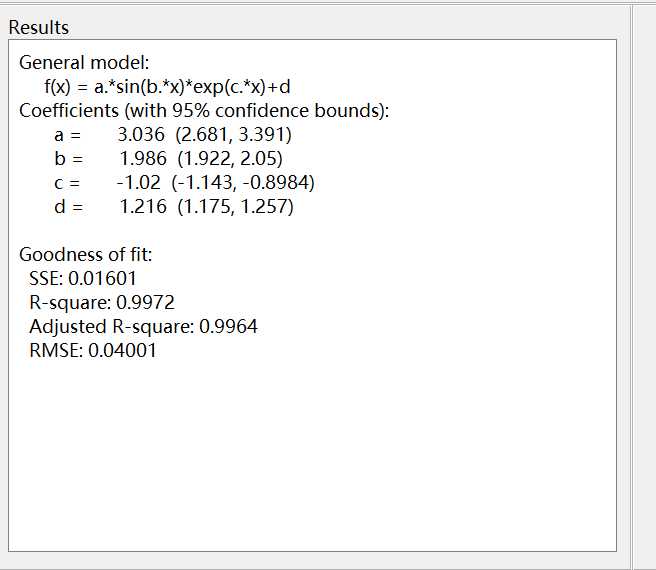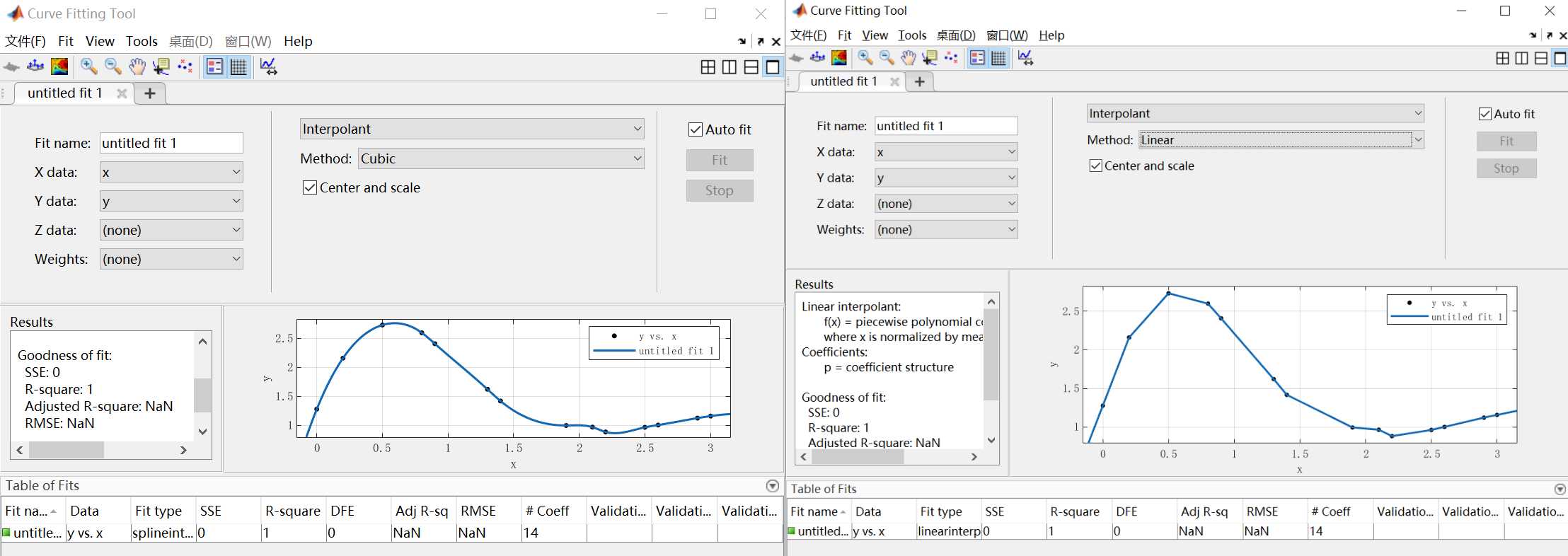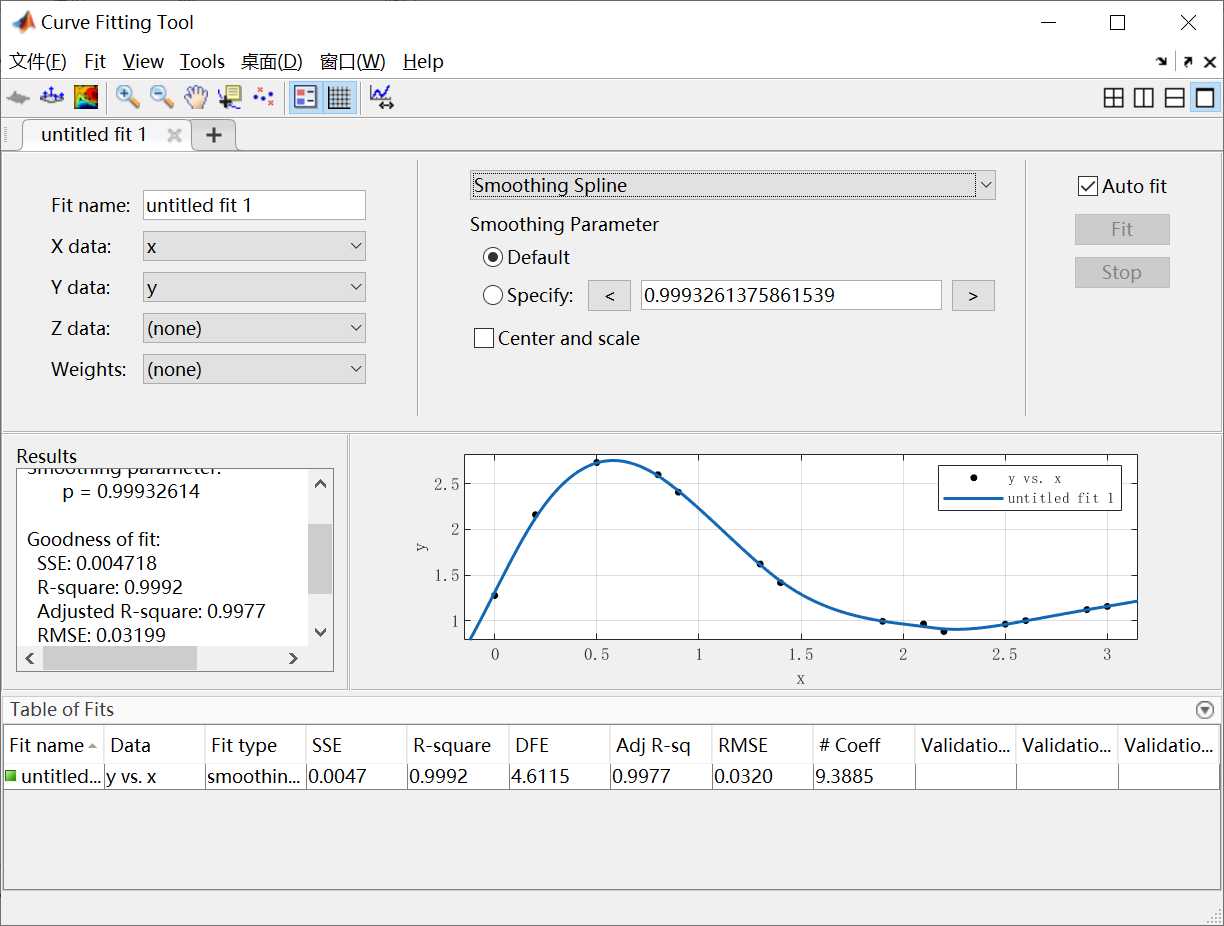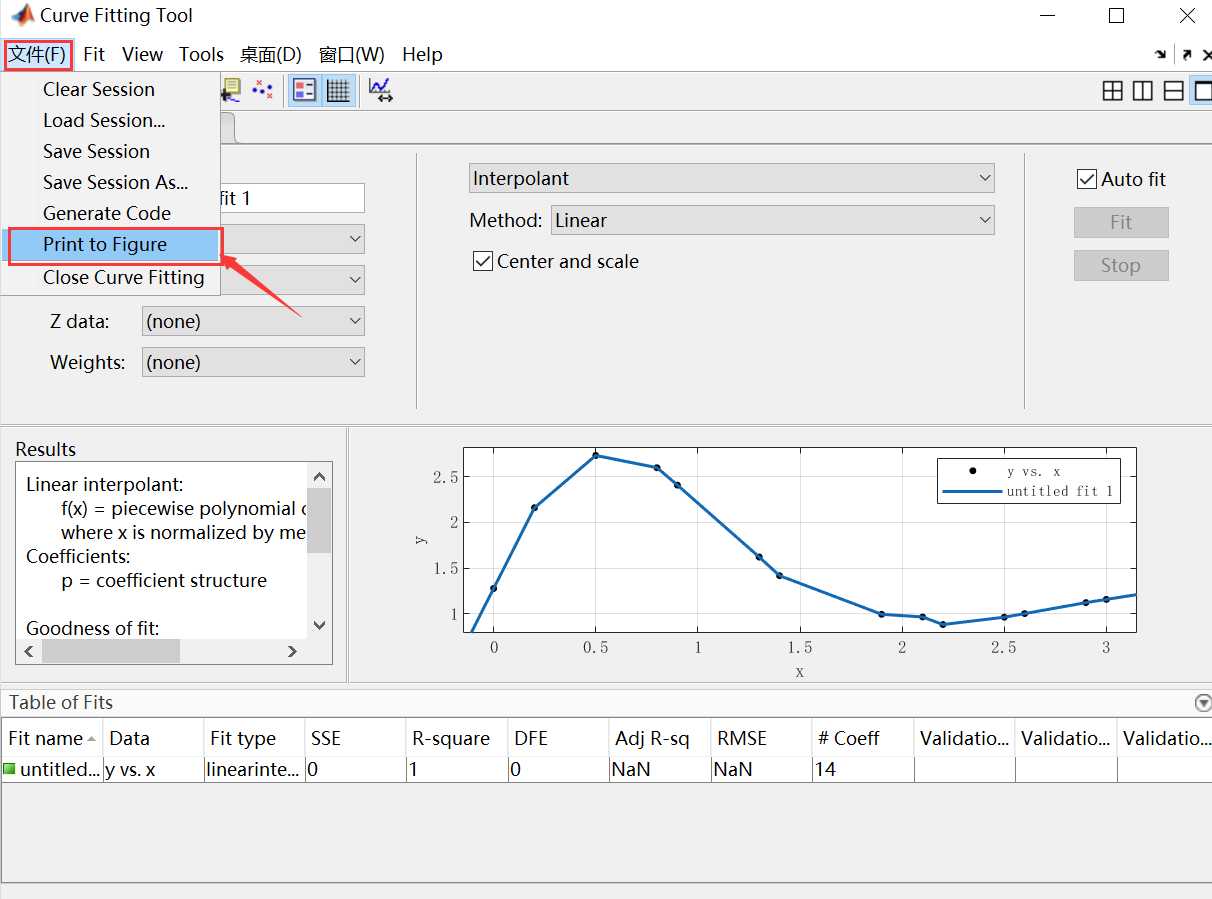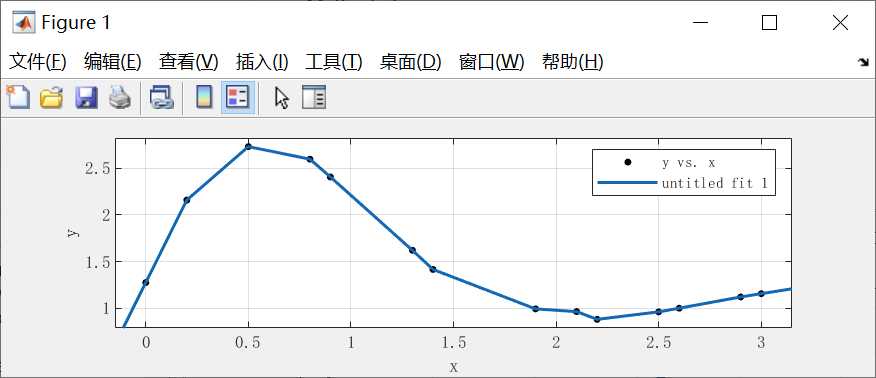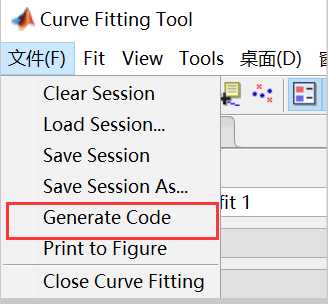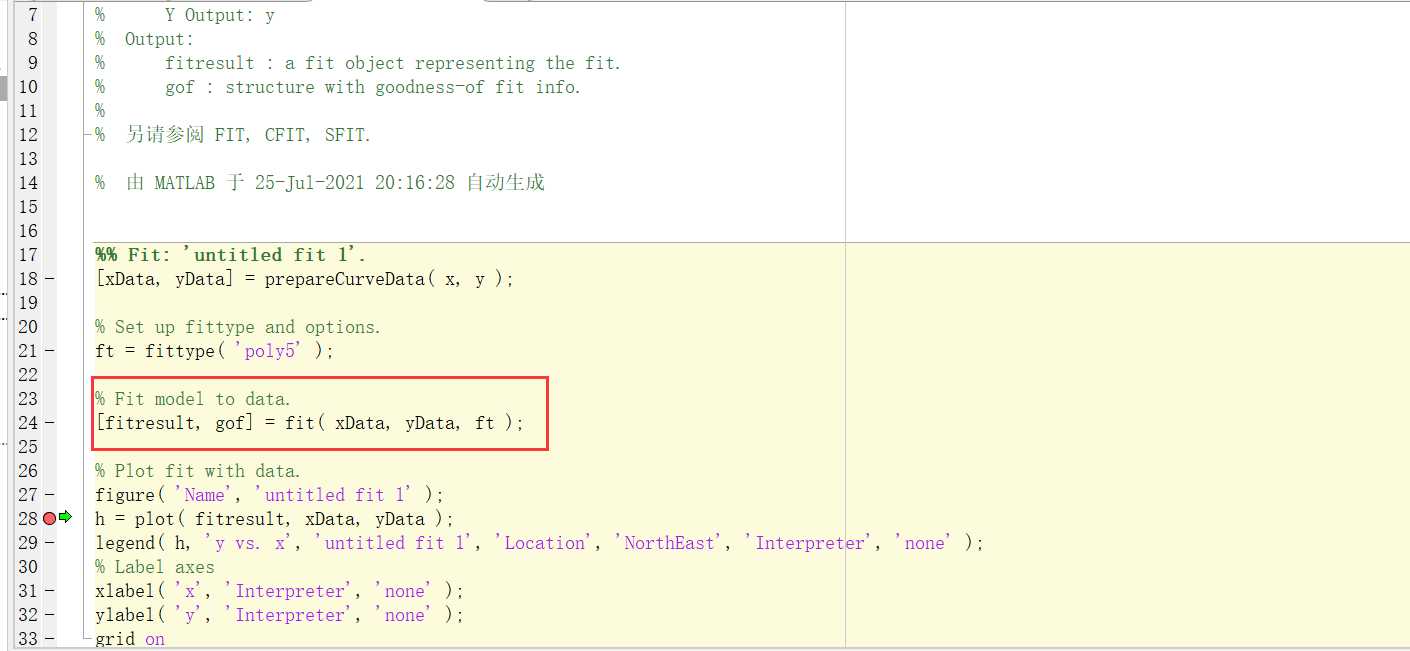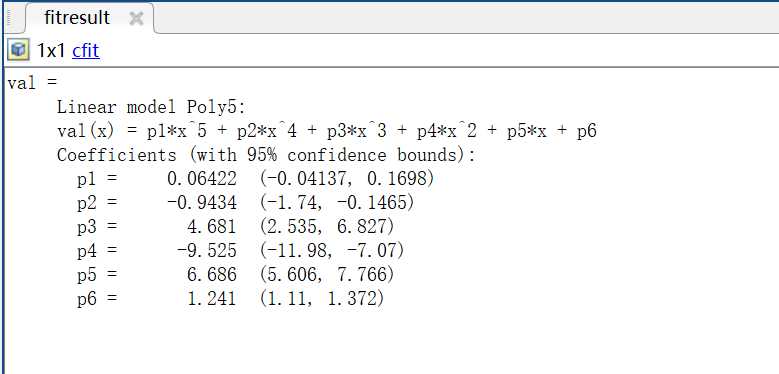本文通过实例对MATLAB曲线拟合工具箱进行详细讲解,帮助大家更容易理解曲线拟合工具箱(cftool)。
1.实例介绍
已知
x = [0 0.2 0.50.8 0.9 1.3 1.4 1.9 2.1 2.2 2.5 2.6 2.9 3.0];
y = [1.27792.1596 2.7311 2.5974 2.4068 1.6215 1.4178 0.9955 0.9666 0.8837 0.9639 1.00311.1233 1.1583];
并且根据某种物理或数学关系确定y=f(x)的表达形式,并求出拟合结果对应的系数。
2. 进入曲线拟合工具箱界面
两种方法,第一种:
打开app栏的曲线拟合工具箱(Curve Fitting),
第二种,直接在命令行窗口输入“cftool”:
进入界面后,弹出如下窗口:
3. 加载数据
新建一个.m文件,并写入如下代码:
clc;clear;
x = [0 0.2 0.5 0.8 0.9 1.3 1.4 1.9 2.1 2.2 2.5 2.6 2.9 3.0];
y = [1.2779 2.1596 2.7311 2.5974 2.4068 1.6215 1.4178 0.9955 0.9666 0.8837 0.9639 1.0031 1.1233 1.1583];
作为要拟合曲线所需要的数据。
4. 加载数据
5. 选择拟合曲线的类型
- Custom Equations:用户自定义的函数类型;
- Exponential:指数逼近,有2种类型, a ∗ e x p ( b ∗ x ) a*exp(b*x) a∗exp(b∗x) 、 a ∗ e x p ( b ∗ x ) + c ∗ e x p ( d ∗ x ) a*exp(b*x) + c*exp(d*x) a∗exp(b∗x)+c∗exp(d∗x);
- Fourier:傅立叶逼近,有7种类型,基础型是 a 0 + a 1 ∗ c o s ( x ∗ w ) + b 1 ∗ s i n ( x ∗ w ) a0 + a1*cos(x*w) + b1*sin(x*w) a0+a1∗cos(x∗w)+b1∗sin(x∗w);
- Gaussian:高斯逼近,有8种类型,基础型是 a 1 ∗ e x p ( − ( ( x − b 1 ) / c 1 ) 2 ) a1*exp(-((x-b1)/c1)^2) a1∗exp(−((x−b1)/c1)2);
- Interpolant:插值逼近,有4种类型,Nearest neighbor、Linear、Cubic、Shape-preserving(PCHIP);
- Linear Fitting:线性拟合;
- Polynomial:多形式逼近;
- Power:幂逼近,有2种类型, a ∗ x b a*x^b a∗xb 、 a ∗ x b + c a*x^b + c a∗xb+c;
- Rational:有理数逼近;
- Smoothing Spline:平滑逼近;
- Sum of Sin Functions:正弦曲线逼近,有8种类型,基础型是 a 1 ∗ s i n ( b 1 ∗ x + c 1 ) a1*sin(b1*x + c1) a1∗sin(b1∗x+c1);
- Weibull:只有一种, a ∗ b ∗ x ( b − 1 ) ∗ e x p ( − a ∗ x b ) a*b*x^(b-1)*exp(-a*x^b) a∗b∗x(b−1)∗exp(−a∗xb);
6. 进行曲线拟合
假设我们以 y = a ∗ s i n ( b ∗ x ) ∗ e x p ( c ∗ x ) + d y =a*sin(b*x)*exp(c*x)+d y=a∗sin(b∗x)∗exp(c∗x)+d的表达形式进行拟合,则选择”Custom Equation”,在方框中输入相应的函数表达式,拟合过程及结果图像如下图所示:
可以发现,曲线和拟合程度较差。这是因为,对同一问题的拟合情况,每次可能都不一样,这取决对于参数a,b,c,d的StartPoint的选取。解决方法是在拟合过程中,将a,b,c和d也作为约束拟合的条件,例子中已知a,b,c,d的的取值范围(正负范围),可以进行如下操作,点击[Fit Options]按钮,弹出的窗口如下:
可以调整a,b,c,d参数的StartPoint,Lower,Upper三个选项来是拟合更加准确,比如说,将a,b,d的Lower选项设为0(a,b,d>0),将c的Upper选项设为0(c<0),设置如下图所示:
设置完毕之后,就会自动出现重新拟合之后的图像,如下图所示。
可以看到,拟合程度较之前有了很大的提高.因此,可以预见的是,在拟合过程中,设置好待拟合函数的参数的StartPoint,Lower和Upper三者的值可以使拟合更加准确。
7. 拟合结果分析
在左侧的Result中显示拟合模型、参数以及拟合效果:
- SSE:拟合误差平方和,接近0,表示与数据拟合的好,但是要小心过拟合;
- R-Square:实测数据与推理数据之间的相关系数平方值,趋近于1较好;
- RMSE:均方差;
8.其他常用拟合方法
当然,除了上面提到的拟合方法之外,还有两种常用的拟合方法:
- Interpolant
插值逼近,该方法的优势在于会连接所有点,而使其SSE为0,R-square为1,如下图所示:
- Smoothing Spline
平滑逼近,该方法的会尽可能逼近所有点,使其SSE尽可能逼近0,R-square尽可能逼近1,如下图所示:
9.输出拟合参数
如果希望只显示拟合图像,可以点击“文件”——>“Print to figure”
这样就可以只显示拟合图像了,如下图所示。
如果希望导出拟合后的曲线数据,可以点击“文件”——>“Generate Code”
生成代码后,默认函数名为createFit,可以自行修改,直接保存,就可以调用了。比如说,我要导出五次多项式Polynomial逼近结果,按照上述方式导出后,可以查看生成代码的信息:
其中,fitresult是函数的输出,是一个结构体,可以用fitresult.p1得到p1的系数,同理其它系数也可得。
如果想导出拟合后的曲线数据,只需要把横坐标传给fitresult就可以了:
y = fitresult(x)';
10.结论
本文主要讨论了MATLAB曲线拟合工具箱(cftool)的拟合过程。通过工具箱模块可以非常方便地对曲线进行拟合,不需要太多的编程,曲线拟合方法多样,效果较好。
ok,以上便是曲线拟合工具箱的全部内容了,如果对你有所帮助,记得点个赞哟~
版权声明:本文内容由互联网用户自发贡献,该文观点仅代表作者本人。本站仅提供信息存储空间服务,不拥有所有权,不承担相关法律责任。如发现本站有涉嫌侵权/违法违规的内容, 请发送邮件至 举报,一经查实,本站将立刻删除。
如需转载请保留出处:https://bianchenghao.cn/34273.html